
Créer des agendas de classes dans En classe
Vous pouvez créer des agendas pour les classes dont vous disposez dans En classe. Les agendas sont enregistrés sous forme de fichiers et contiennent des listes d’éléments utiles pendant un cours. Par exemple, l’agenda que vous créez pour un cours scientifique spécifique peut débuter par une introduction pouvant prendre 2 minutes, suivie de sections relatives à la physique et à la chimie pouvant prendre chacune 10 minutes, puis continuer avec un exercice pratique pendant les 8 minutes de cours restantes. Vous pouvez également partager des fichiers avec les élèves en les ajoutant à votre agenda. Pour ce faire, sélectionnez Partager pendant le cours.
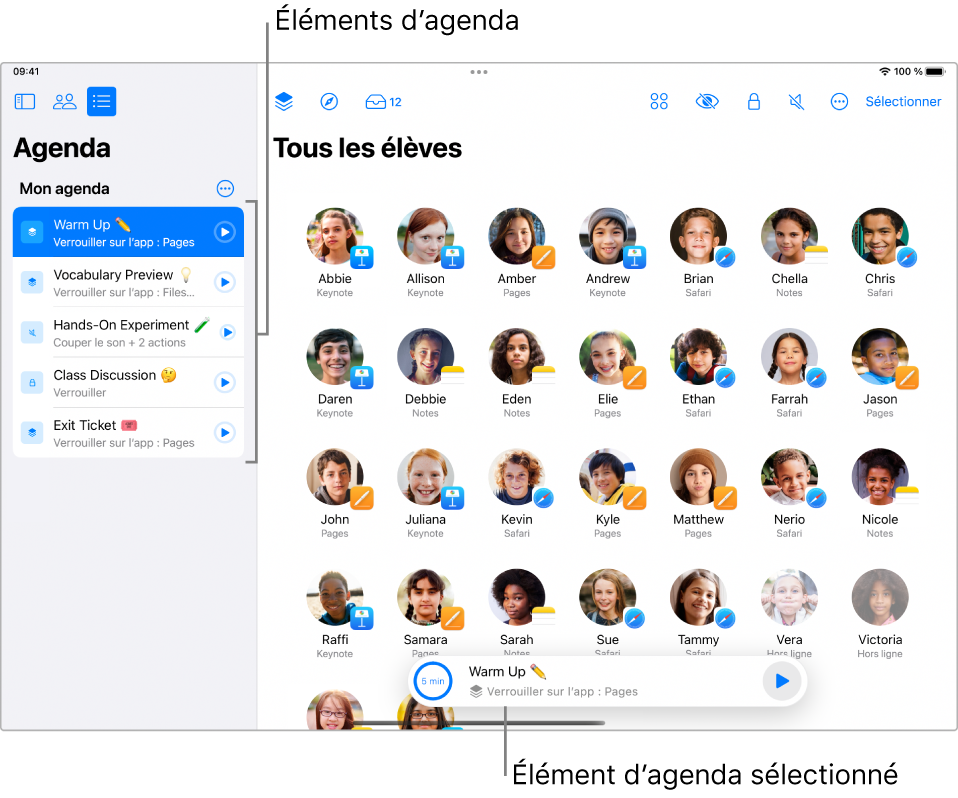
Les agendas peuvent également posséder des actions associées à chaque élément. Dans l’exemple ci-dessus, la section relative à la physique peut demander aux élèves d’ouvrir un nouveau document dans l’app Pages, la section sur la chimie peut demander aux élèves d’accéder à une page web et l’exercice pratique peut leur demander d’ouvrir une certaine app pour qu’ils puissent mettre leurs connaissances à l’épreuve.
Les éléments de l’agenda peuvent également vous alerter lorsqu’ils ont atteint leur durée limite. Une fois la limite atteinte, vous pouvez choisir de débuter manuellement l’élément suivant. Si vous souhaitez commencer lʼélément suivant automatiquement, vous pouvez définir un élément à faire avancer automatiquement.
Les fichiers des agendas sont similaires aux autres fichiers créés sur un Mac ou un iPad, ils peuvent être copiés, dupliqués, déplacés vers un autre dossier, renommés ou supprimés. Leur partage est également possible avec d’autres enseignants utilisant le menu de partage, mais les éléments de lʼagenda qui contiennent des fichiers à partager sont uniquement valides sur lʼappareil sur lequel les fichiers ont été ajoutés. Ces fichiers devront être de nouveau ajoutés à lʼagenda sur tous les appareils avec lesquels lʼagenda est partagé.
Créer un agenda
Dans En classe
 , sélectionnez Agendas
, sélectionnez Agendas  dans la barre latérale.
dans la barre latérale.Sélectionnez « Créer lʼagenda »
 , puis saisissez un nom pour le fichier de lʼagenda.
, puis saisissez un nom pour le fichier de lʼagenda.Nommez votre premier élément et ajoutez-lui une description, puis sélectionnez ce qui suit :
Si nécessaire, le temps que vous souhaitez passer sur l’élément avec la classe
Avoir ou non une alerte une fois le minuteur terminé
Autoriser ou non l’élément à avancer automatiquement
Si vous souhaitez ajouter des actions à l’élément de l’agenda, sélectionnez « Ajouter une action », puis l’action que vous souhaitez associer à l’élément.
Consultez la rubrique Utiliser des actions pour faciliter l’enseignement.
Si nécessaire, sélectionnez un groupe d’élèves ou des types d’appareils pour l’action.
Pour ajouter des éléments à votre agenda, sélectionnez
 en haut à droite.
en haut à droite.
Utiliser un agenda avec une classe
Une fois que vous avez créé un agenda, vous pouvez l’utiliser avec une classe spécifique.
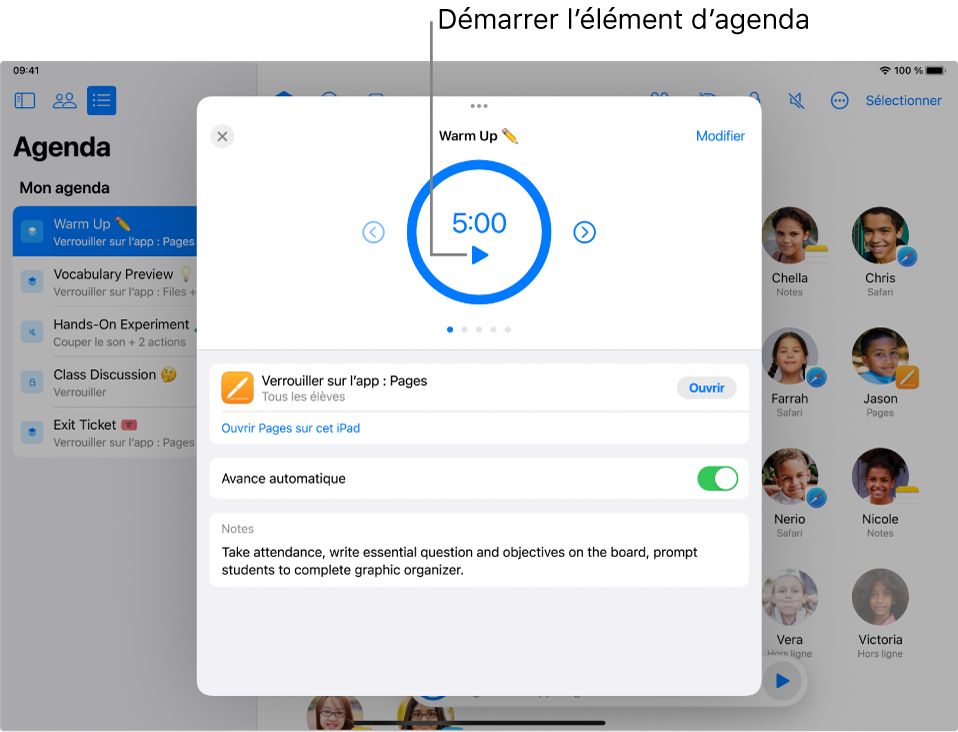
Dans En classe
 , sélectionnez Classes
, sélectionnez Classes  dans la barre latérale.
dans la barre latérale.Débutez une classe, puis sélectionnez Agendas dans la barre dʼoutils.
Sélectionnez le bouton Ouvrir, puis un agenda.
Les éléments de lʼagenda sʼaffichent dans la barre latérale, affichant le titre de lʼélément et soit un résumé des actions, soit la première phrase des notes associées à cette action.
Si nécessaire, sélectionnez
 pour modifier l’agenda.
pour modifier l’agenda.Sélectionnez le bouton Lecture pour débuter le premier élément de votre agenda.
Si vous avez sélectionné « Avance automatique », l’agenda débute automatiquement l’élément suivant.
Si vous avez ajouté des fichiers à l’agenda, vous pouvez les partager en sélectionnant l’option Partager.
Si vous n’avez pas sélectionné « Avance automatique », sélectionnez le bouton Lecture pour débuter l’élément suivant.